Ako IT expert sa ma často pýtajú, ako povoliť tmavý režim pre VLC Media Player na PC. Aj keď existuje niekoľko rôznych spôsobov, ako to urobiť, ukážem vám ten najjednoduchší spôsob. Najprv otvorte VLC Media Player a kliknite na ponuku Nástroje. Potom v rozbaľovacej ponuke vyberte položku Predvoľby. Keď sa otvorí okno Predvoľby, kliknite na kartu Rozhranie. Na karte Rozhranie sa vedľa možnosti „Povoliť tmavý režim“ zobrazí začiarkavacie políčko. Jednoducho zaškrtnite toto políčko a potom kliknite na tlačidlo Uložiť. A to je všetko! Keď povolíte tmavý režim, všimnete si, že sa rozhranie zmení na tmavšiu farebnú schému. To môže pomôcť znížiť únavu očí, najmä pri dlhom sledovaní videí.
Prehrávač médií VLC Aplikácia je jedným z najvýkonnejších prehrávačov videa a hudby, ktoré sú dnes dostupné vo verejnej doméne a po dlhom čakaní môžete v tejto aplikácii konečne povoliť tmavý režim. Nie je to niečo, čo sa dodáva s predinštalovaným prehrávačom VLC Media Player, ale to nesťažuje prácu.
dávkový súbor otvorený web

Prechod do tmavého režimu je v dnešnej dobe dôležitý, pretože znižuje únavu očí pre tých, ktorí sa pozerajú na obrazovku počítača dlhší čas. Z nášho pohľadu by mala každá aplikácia a operačný systém podporovať tmavý režim v tej či onej podobe.
Ako prepnúť VLC do tmavého režimu
Ak máte záujem o prepnutie do tmavého režimu vo VLC Media Player na Windows 11/10 PC, postupujte takto:
- Otvorte webový prehliadač a stiahnite si vzhľad eDark VLC.
- Teraz otvorte prehrávač médií VLC.
- Kliknite na Nástroje.
- Choď do nastavení
- Kliknite na „Použiť vlastný vzhľad“.
- Nájdite a vyberte vzhľad, ktorý ste si stiahli
- Kliknite na Použiť a reštartujte VLC.
Ak chcete spustiť proces, musíte najprv otvoriť svoj obľúbený webový prehliadač.
Ďalej musíme stiahnuť jeden z tmavých vzhľadov zo stránky VLK official website . Môžete si stiahnuť akýkoľvek tmavý vzhľad, ale uprednostňujeme eDark Vlc .
Teraz musíte kliknúť na preferovaný vzhľad zo zoznamu možností.
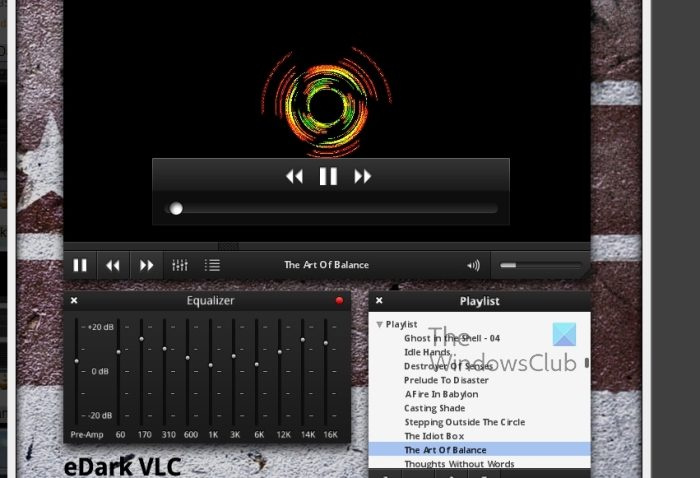
10. kruhy duchov a nepravidelné chovanie myši
Hľadať Stiahnuť ▼ a vyberte ho, potom uložte súbor do počítača na ľahko dostupnú oblasť.
Teraz spustite aplikáciu VLC Media Player a kliknite Nástroje .
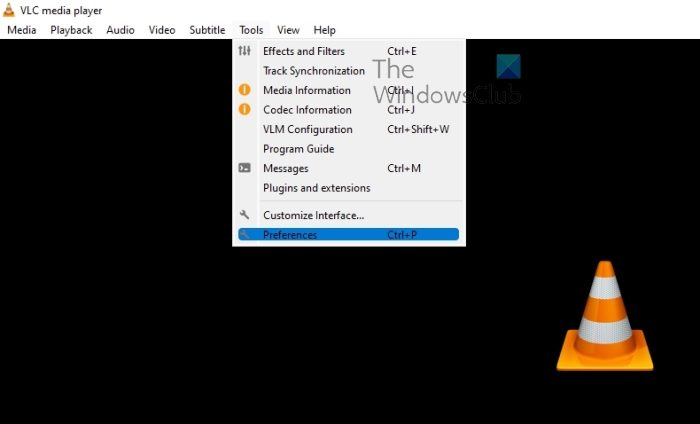
Windows ahoj nefunguje po aktualizácii
Potom vyberte nastavenie z rozbaľovacej ponuky.
Po otvorení okna Nastavenia sa musíme posunúť vpred pridaním nášho novo nahraného vzhľadu.
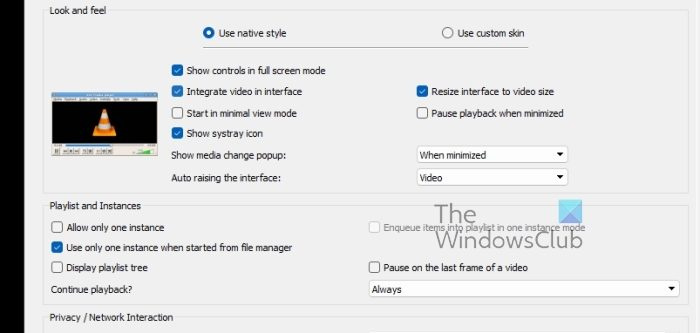
Skontrolujte, či Rozhranie vybraný.
Potom kliknite na Použite vlastný vzhľad .
Vyberte si kožu z Vodič .
okná časozberného assembleru
Nakoniec reštartujte VLC a tmavá téma by mala byť okamžite aktívna.
ČÍTAŤ : Ako úplne odinštalovať VLC Media Player
Môžem zmeniť tému VLC?
Áno, témy pre vašu verziu VLC Media Player je možné zmeniť. Môžeš navštíviť Oficiálna stránka VLC , alebo si vytvorte vlastné skiny, ak tie existujúce nespĺňajú vaše štandardy.
Prečo je VLC Media Player taký tmavý?
Možno sú jas a kontrast príliš nízke, takže ich budete musieť zvýšiť. Urobte to tak, že prejdete na Nastavenia a efekty a potom na Video efekty. Uistite sa, že ste vybrali kartu „Základné“ a potom začiarknite políčko „Úprava obrázka“. Potiahnutím jazdcov zmeníte kontrast a jas.















